其实很多时候我们系统出现问题要重装时,而不知道该怎么办时,别着急只需要来这里下载完美一键装机工具,就能够首先让你进行备份资料,然后就能提示一步步提示你如何安装,可是说真是相当的智能化,非常适合小白来进行操作!想要知道具体情况,就赶紧来这里看看吧!
完美一键装机怎么用
完美一键装机使用方法
1、首先运行完美一键装机软件,然后点击备份还原资料如下图所示:
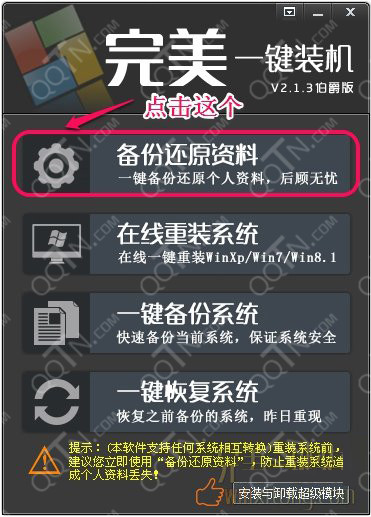
2.点击按钮后,会弹出个备份还原窗口,我们直接点备份资料按钮软件会自动备份,直到弹出个确认按钮,我们确认下就完成了!
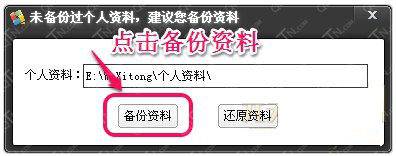
完美一键装机安装超级模块
具体安装过程如下,而安装超级模块的主要作用如果不知道的可以参考上一节<<电脑怎么重装系统(二)重装系统前准备>>超级模块具体使用教程可以看重装系统第六节<<电脑怎么重装系统(六)重装系统终极法>>
1.运行完美一键装机软件,然后点击安装与卸载超级模块按钮如下图所示:
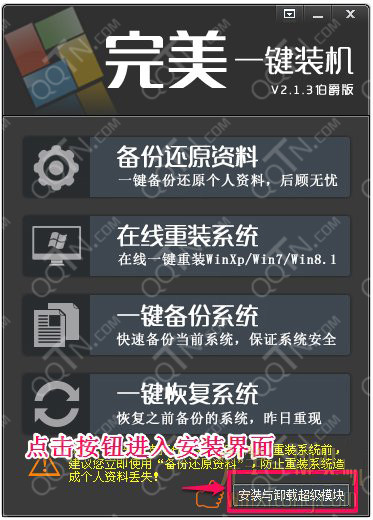
2.点击按钮后,会弹出安装与卸载模块窗口,我们直接点安装超级模块按钮,软件很快完成安装,然后点击确定即可~
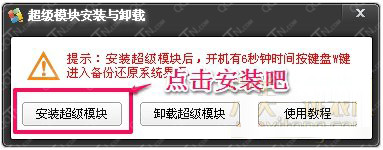
完美一键装机在线重装系统
通过以上两步安全措施后,我们开始重装系统吧!
1.我们点击在线重装系统如下图

这里会出现一个“荐”字,这个就是完美一键装机软件自动检测出您这台机子的硬件配置然后通过配置推荐您装什么系统最好,当然这只是一个参考,您也大可以装其它系统。但是如果出现一个“危”字的话,最好别装这个系统,装的话极大可能会导致安装的过程中会出现蓝屏等,不确定的因素。(提示:鼠标移动到“荐”字或者“危”字就会出现本机系统的配置信息。)选择您想要装的系统,然后直接点击安装此系统接下来完美一键装机软件,就会下载这个系统。

提示:完美一键装机软件支持断点续传,在下载文件时您大可以随时关闭软件,下次在运行软件安装选择相同的系统,软件会接着上次下载的进度继续下载。 进入下载页面了,在这个页面里有个下载完成后的选项,默认是“提示重启手动确认安装系统”,意思是说系统镜像文件下载完成后,会弹出个询问框,问您是不是要现在立即重启并安装系统。“只下载系统,不安装系统。”这个没什么好说的,就是只下载系统镜像文件保存在硬盘,先不安装系统。“无需确认自动重启并安装系统”,下载镜像完成后,电脑就会直接重启并安装系统,如果您人不在出去外面了,可以选择这个。
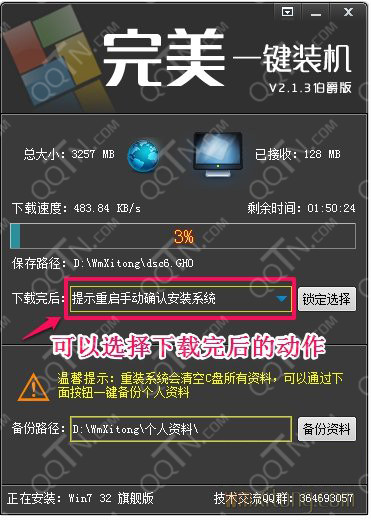
2.等待下载完成后,我们点击"是"立即重启并安装系统。
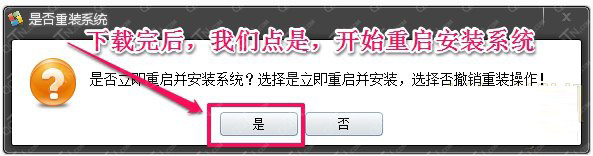
3.重启后会进入GHOST还原界面,如果您重启后直接进系统了。并没有进入下面的画面,一般来说是杀毒软件阻止了。请先进入系统,退出杀毒软件然后重新点击安装系统。

4.GHOST进度到100后,会再次重启电脑。然后正式开始安装系统。这些都是全自动的。安装系统部分截图如下所示:
正在安装万能驱动中..

正在安装常用运行库中..

系统安装完成..
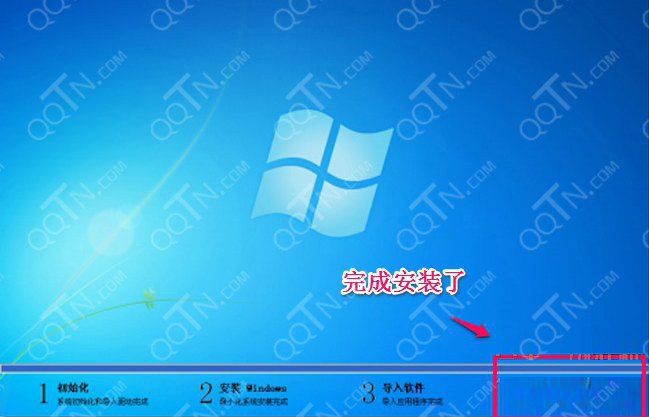
5.安装完成后,电脑再次重启开始进入系统了,直到进入到桌面。重装过程完成~~进入桌面后如下所示:

完美一键装机功能特色
1、硬件检测
通过硬件检测,轻松识别当前电脑应该装什么系统最好。
2、备份资料
一键备份个人资料,一键还原个人资料,保证个人资料不丢失。
3、在线重装
一键重装系统,无需手动操作省时省力,系统重装最给力帮手。
4、一键还原
一键还原系统重装后最佳状态,保证系统运行最快。
5、超级模块
在开不了机的情况下,照样能够一键重装系统。
6、一键备份
一键备份重装系统后当前最佳状态,保证系统安全。
更新内容
完美一键装机2.2.6正式版
更新功能点:
1.优化下载模块
2.更新Win10系统到最新版。
- PC官方版
- 安卓官方手机版
- IOS官方手机版









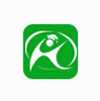




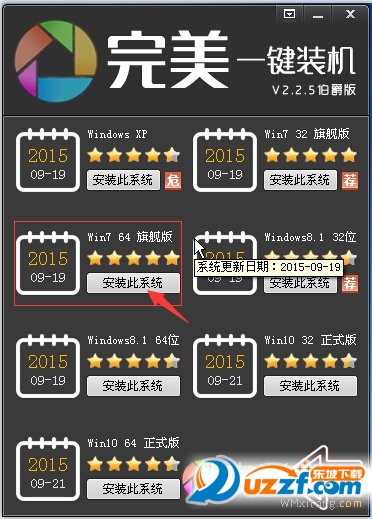
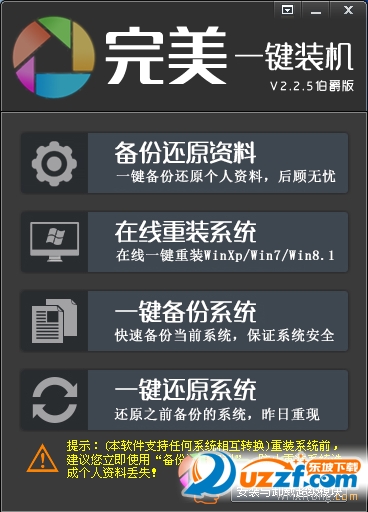











 下载
下载 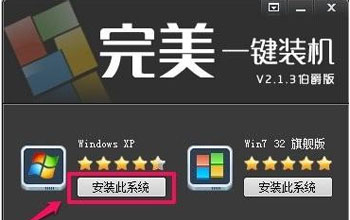
 下载
下载  下载
下载  pcmark10专业版(电脑性能测试跑分软件)2.1.2563 中文破解版
pcmark10专业版(电脑性能测试跑分软件)2.1.2563 中文破解版
 Ventoy装机软件绿色版1.0.77 单文件版
Ventoy装机软件绿色版1.0.77 单文件版
 硬件电压功耗测试软件(OverClock Checking Tool)11.0.5 绿色便携版
硬件电压功耗测试软件(OverClock Checking Tool)11.0.5 绿色便携版
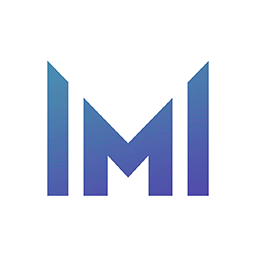 华为电脑管家12.0.1破解版免费版【非华为电脑安装成功】
华为电脑管家12.0.1破解版免费版【非华为电脑安装成功】
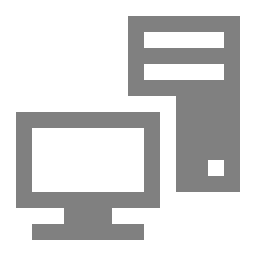 Visual C++运行库合集轻量版v60
Visual C++运行库合集轻量版v60
 微软常用运行库合集2021最新版2021(02.25) 免费版
微软常用运行库合集2021最新版2021(02.25) 免费版
 蓝天模具笔记本主动散热控制软件(RLECViewer)免费版
蓝天模具笔记本主动散热控制软件(RLECViewer)免费版
 u行侠u盘启动盘制作工具2.5 装机版
u行侠u盘启动盘制作工具2.5 装机版
 U大师U盘启动盘制作工具装机版
U大师U盘启动盘制作工具装机版
 Php1040.dll文件绿色版
Php1040.dll文件绿色版
 丁码输入法6.0 官方安装版
丁码输入法6.0 官方安装版
 迅雷9.1.40.898去广告版绿色精简版
迅雷9.1.40.898去广告版绿色精简版
 KMS Activation官方win10版
KMS Activation官方win10版
 猫神一键重装系统1.0 最新版
猫神一键重装系统1.0 最新版
 小猪六步重装系统工具1.0绿色版
小猪六步重装系统工具1.0绿色版
 白云一键重装系统8.89.0.0 最新版
白云一键重装系统8.89.0.0 最新版
 微软常用运行库合集2020.12.10
微软常用运行库合集2020.12.10
 雨林木风系统win7家庭版系统9.2.11.08官方版
雨林木风系统win7家庭版系统9.2.11.08官方版
 魔法猪系统重装大师12.6.48.1780官方版
魔法猪系统重装大师12.6.48.1780官方版
 王牌装机大师1.0.18.501 免费版
王牌装机大师1.0.18.501 免费版
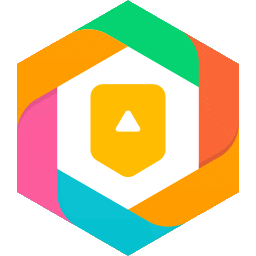 玩盒模拟器1.01 官方最新版
玩盒模拟器1.01 官方最新版
 iqi9 windows一键安装工具9.10.0.8 免费绿色版
iqi9 windows一键安装工具9.10.0.8 免费绿色版
 驱动精灵3.16 装机版
驱动精灵3.16 装机版





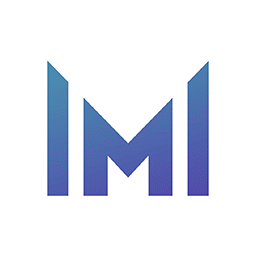 华为电脑管家官方版11.1.6.31 附非华为电脑
华为电脑管家官方版11.1.6.31 附非华为电脑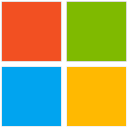 Windows10永久激活工具免费版
Windows10永久激活工具免费版 丹青文件管理系统最新版9.5 官方版
丹青文件管理系统最新版9.5 官方版 鲁大师win10版2017最新版5.15.16.1225 正式
鲁大师win10版2017最新版5.15.16.1225 正式